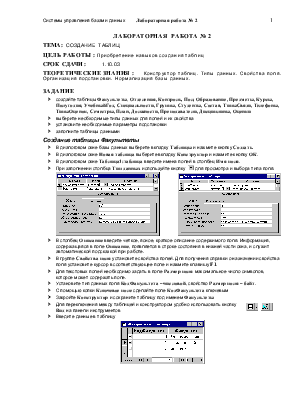
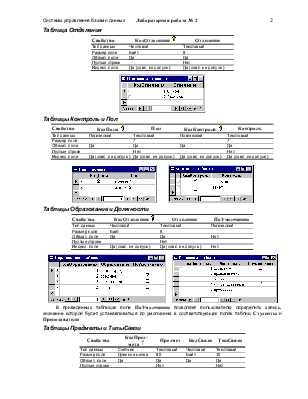
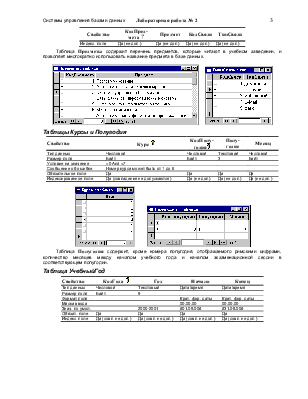
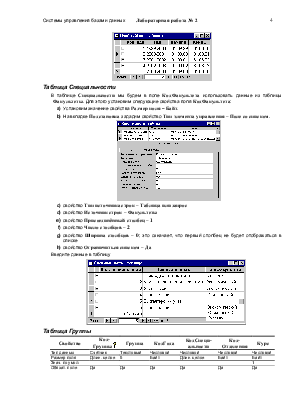
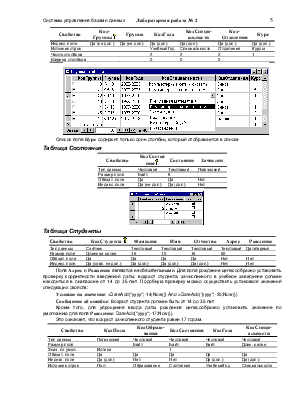
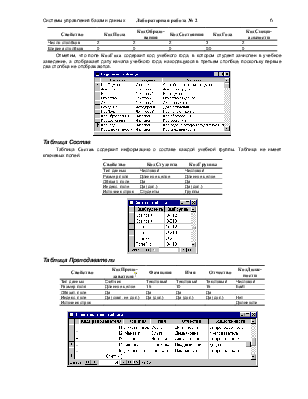
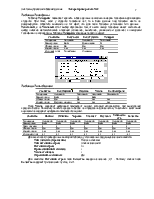
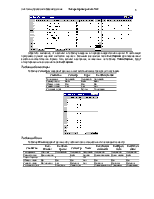
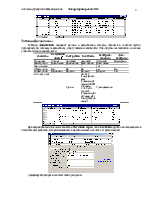
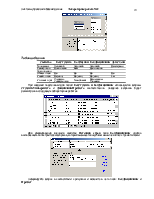
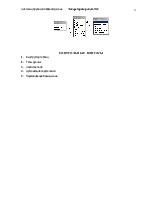
ТЕМА : Создание таблиц
ЦЕЛЬ РАБОТЫ : Приобретение навыков создания таблиц
СРОК СДАЧИ : 1.10.03
ТЕОРЕТИЧЕСКИЕ ЗНАНИЯ : Конструктор таблиц. Типы данных. Свойства поля. Организация подстановки. Нормализация базы данных.
Ø создайте таблицы Факультеты, Отделения, Контроль, Пол, Образование, Предметы, Курсы, Полугодия, УчебныйГод, Специальности, Группы, Студенты, Состав, ТипыСвязи, Телефоны, ТипыОценок, Семестры, План, Должности, Преподаватели, Дисциплины, Оценки
Ø выберите необходимые типы данных для полей и их свойства
Ø установите необходимые параметры подстановки
Ø заполните таблицы данными
Ø В диалоговом окне базы данных выберите вкладку Таблицы и нажмите кнопку Создать.
Ø В диалоговом окне Новая таблица выберите вкладку Конструктор и нажмите кнопку ОК.
Ø В диалоговом окне Таблица1:таблица введите имена полей в столбец Имя поля.
Ø При заполнении
столбца Тип данных используйте
кнопку ![]() для просмотра и
выбора типа поля.
для просмотра и
выбора типа поля.


Ø В столбец Описание введите четкое, ясное, краткое описание содержимого поля. Информация, содержащаяся в поле Описание, появляется в строке состояния в нижней части окна, и служит автоматической подсказкой при работе.
Ø В группе Свойства поля установите свойства полей. Для получения справки о назначении свойства поля установите курсор в соответствующее поле и нажмите клавишу F1.
Ø Для текстовых полей необходимо задать в поле Размер поля максимальное число символов, которое может содержать поле.
Ø Установите тип данных поля КодФакультета – числовой, свойство Размер поля – байт.
Ø С помощью копки Ключевое поле сделайте поле КодФакультета ключевым
Ø Закройте Конструктор и сохраните таблицу под именем Факультеты
Ø ![]()
![]() Для переключения
между таблицей и конструктором удобно использовать кнопку Вид на панели инструментов
Для переключения
между таблицей и конструктором удобно использовать кнопку Вид на панели инструментов
Ø Введите данные в таблицу

|
Свойство |
КодОтделения |
Отделение |
|
Тип данных |
Числовой |
Текстовый |
|
Размер поля |
Байт |
8 |
|
Обязат. поле |
Да |
Да |
|
Пустые строки |
Нет |
|
|
Индекс. поле |
Да (совп. не допуск.) |
Да (совп. не допуск.) |
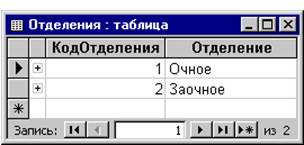
|
Свойство |
КодПола |
Пол |
КодКонтроля |
Контроль |
|
Тип данных |
Логический |
Текстовый |
Логический |
Текстовый |
|
Размер поля |
7 |
7 |
||
|
Обязат. поле |
Да |
Да |
Да |
Да |
|
Пустые строки |
Нет |
Нет |
||
|
Индекс. поле |
Да (совп. не допуск.) |
Да (совп. не допуск.) |
Да (совп. не допуск.) |
Да (совп. не допуск.) |


|
Свойство |
КодОтделения |
Отделение |
ПоУмолчанию |
|
Тип данных |
Числовой |
Текстовый |
Логический |
|
Размер поля |
Байт |
8 |
|
|
Обязат. поле |
Да |
Да |
Нет |
|
Пустые строки |
Нет |
||
|
Индекс. поле |
Да (совп. не допуск.) |
Да (совп. не допуск.) |
Нет |
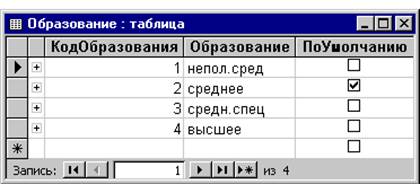
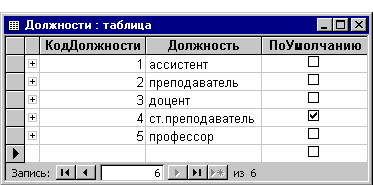
В приведённых таблицах поле ПоУмолчанию позволяет пользователю определить запись, значение которой будет устанавливаться по умолчанию в соответствующих полях таблиц Студенты и Преподаватели
|
Свойство |
КодПред- |
Предмет |
КодСвязи |
ТипСвязи |
|
Тип данных |
Счётчик |
Текстовый |
Числовой |
Текстовый |
|
Размер поля |
Длинное целое |
80 |
Байт |
10 |
|
Обязат. поле |
Да |
Да |
Да |
Да |
|
Пустые строки |
Нет |
Нет |
||
|
Индекс. поле |
Да (не доп.) |
Да (не доп.) |
Да (не доп.) |
Да (не доп.) |
Таблица Предметы содержит перечень предметов, которые читают в учебном заведении, и позволяет многократно использовать название предмета в базе данных.


|
Свойство |
Курс |
КодПолу- |
Полу- |
Месяц |
|
Тип данных |
Числовой |
Числовой |
Текстовай |
Числовой |
|
Размер поля |
Байт |
Байт |
3 |
Байт |
|
Условие на значение |
>0 And <7 |
|||
|
Сообщение об ошибке |
Номер курса может быть от 1 до 6 |
|||
|
Обязательное поле |
Да |
Да |
Да |
Да |
|
Индексированное поле |
Да (совпадения не допускаются) |
Да (не доп.) |
Да (не доп.) |
Да (не доп.) |
Уважаемый посетитель!
Чтобы распечатать файл, скачайте его (в формате Word).
Ссылка на скачивание - внизу страницы.